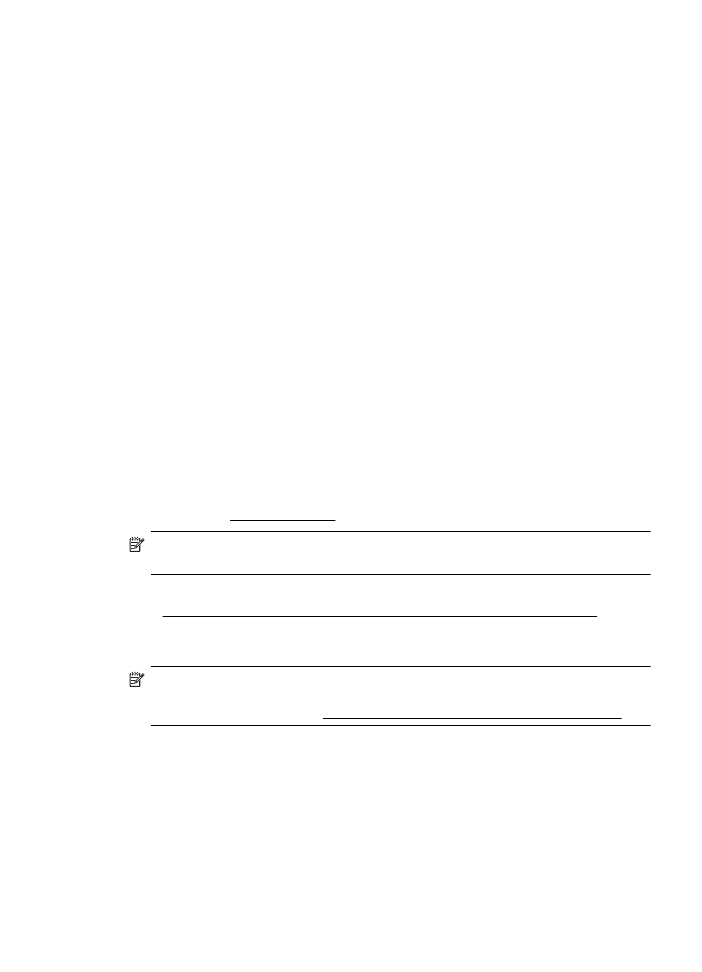
Mencetak pada kertas spesial atau kertas berukuran khusus (Mac OS X)
Catatan Sebelum dapat mencetak pada kertas berukuran khusus, Anda harus
mengeset ukuran khusus dalam perangkat lunak HP yang diberikan bersama
printer. Untuk petunjuk, lihat Menyiapkan kertas berukuran khusus (Mac OS X).
Mencetak pada kertas spesial dan berukuran khusus
35
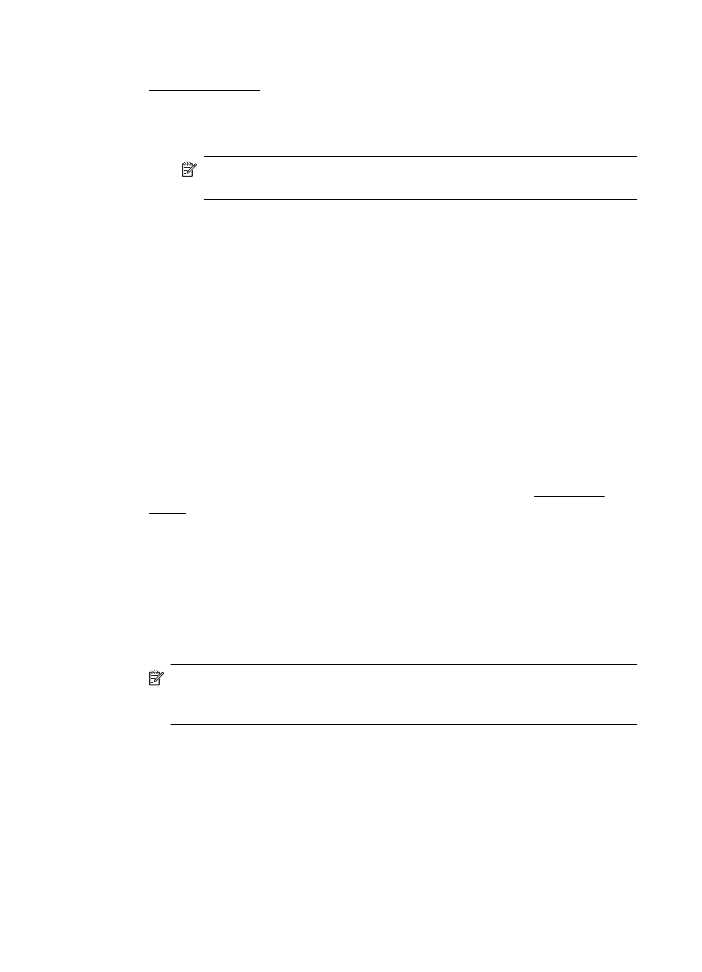
1.
Muatkan kertas yang sesuai ke dalam baki. Untuk informasi lebih lanjut, lihat
Memuatkan media.
2.
Memilih ukuran kertas:
a.
Pada menu File (Berkas) aplikasi perangkat lunak Anda, klik Page Setup
(Pengaturan Halaman).
Catatan Jika item menu Page Setup (Pengaturan Halaman) tidak
terlihat, lanjutkan ke langkah 3.
b.
Pastikan printer yang ingin Anda gunakan telah dipilih dalam menu cuat
Format For (Format Untuk).
c.
Pilih ukuran kertas dari menu cuat Paper Size (Ukuran Kertas), kemudian
klik OK.
3.
Pada menu File (Berkas) aplikasi perangkat lunak, klik Print (Cetak).
4.
Pastikan printer yang akan digunakan telah dipilih.
5.
Pilih ukuran kertas yang sesuai dari menu cuat Paper Size (Ukuran Kertas), bila
tersedia.
6.
Klik Paper Handling (Penanganan Kertas) dari menu cuat.
7.
Di dalam Destination Paper Size (Ukuran Kertas Tujuan), klik Scale to fit paper
size (Skalakan agar pas ukuran kertas), kemudian pilih ukuran khusus.
8.
Pilih pengaturan cetak lainnya yang diinginkan, kemudian klik Print (Cetak) untuk
mulai mencetak.
Menyiapkan kertas berukuran khusus (Mac OS X)
1.
Muatkan kertas ke dalam baki. Untuk informasi lebih lanjut, lihat Memuatkan
media.
2.
Dari menu File (Berkas) aplikasi perangkat lunak, klik Page Setup (Pengaturan
Halaman), kemudian pastikan printer yang akan digunakan telah dipilih dalam
menu cuat Format For (Format Untuk).
- Atau -
Dari menu File (Berkas) aplikasi perangkat lunak, klik Print (Cetak), kemudian
pastikan printer yang akan digunakan telah dipilih.
3.
Pilih Manage Custom Sizes (Atur Ukuran Khusus) dalam menu cuat Paper Size
(Ukuran Kertas).
Catatan Jika pilihan ini tidak terlihat dalam dialog Print (Cetak), klik segitiga
terbuka di sebelah menu cuat Printer atau klik Show Details (Tampilkan
Detail).
4.
Klik + di sisi kiri layar, klik dua kali Untitled (Tanpa label), lalu masukkan nama
untuk ukuran khusus baru.
5.
Dalam kotak Width (Lebar) dan Height (Tinggi), masukkan dimensi, lalu atur
margin, jika Anda ingin menyesuaikannya.
6.
Klik OK.
Bab 2
36
Mencetak